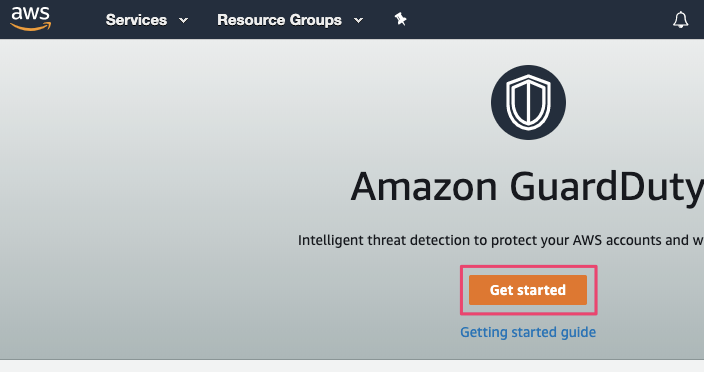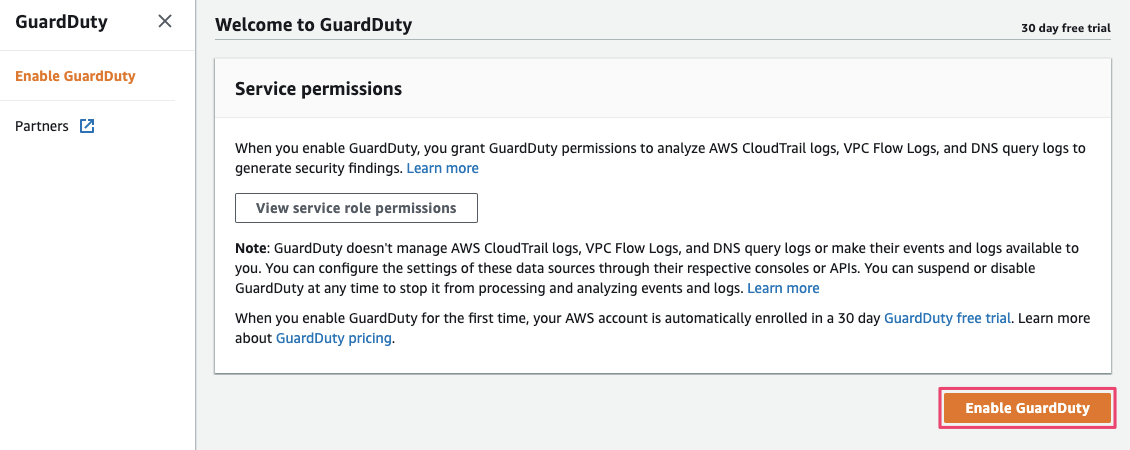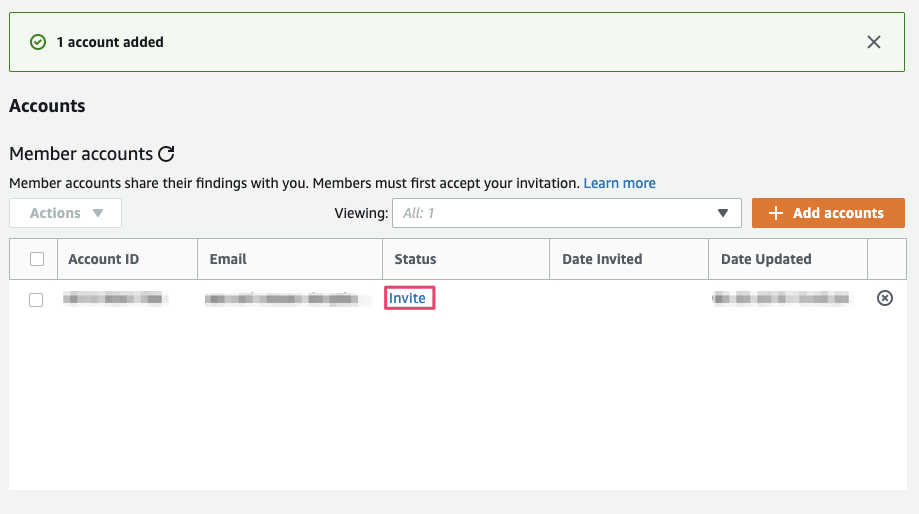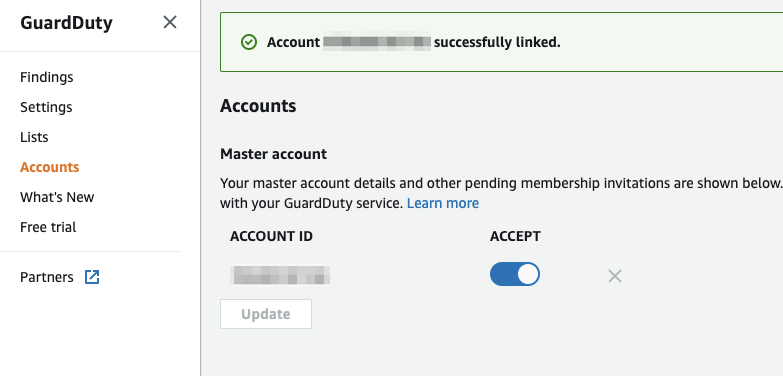やりたいことが以下に該当する場合は読み進めて下さい
- AWS でマルチアカウントを運用している。
- 各AWSアカウントで GuardDuty を有効にしつつ、特定のAWSアカウントで Findings を一元管理したい。
GuardDuty のマスターアカウントとメンバーアカウントを設定する
GuardDuty にはマスターアカウントとメンバーアカウントという概念がある。
マスターアカウントでは、紐づけたメンバーアカウントの Findings を透過的に閲覧、管理できる。
詳しくはきちんとしたドキュメントがあるので、参照してほしい。
https://docs.aws.amazon.com/ja_jp/guardduty/latest/ug/guardduty_accounts.html
GuardDuty を有効にする
まず、それぞれの AWS アカウントで、GuardDuty を有効にする。
マスターアカウントを設定する
マスターアカウントにしたい AWS アカウントにログインして、マスターアカウントの設定を始める。
(マルチアカウント戦略においては、おそらくは監査用AWSアカウントのようなものがあるはずで、それをマスターアカウントにすることが多いと思う)
マスターアカウントの GuardDuty の設定画面で Accounts を選択し、Add accounts でメンバーアカウントを追加していく。
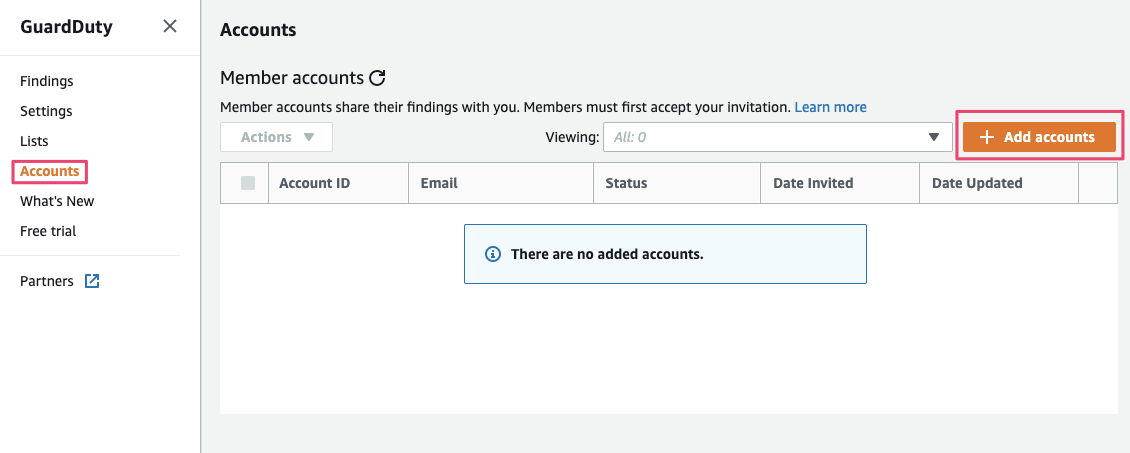
追加時に必要な情報は AWS Account Id と ルートアカウントのメールアドレス となる。
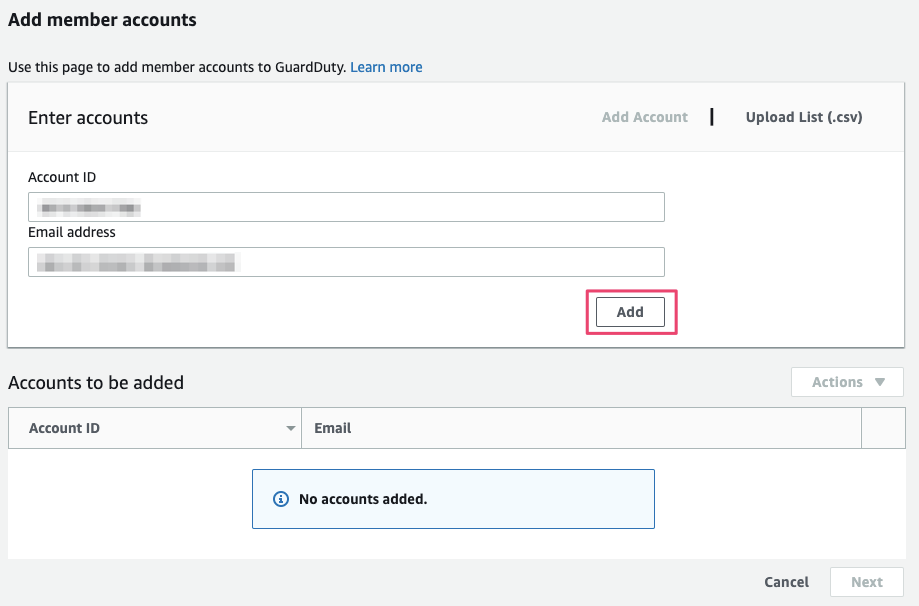
情報を入力して、 Add を選択すると追加予定リストに追加される。
Next を選択すると、招待画面に遷移する。
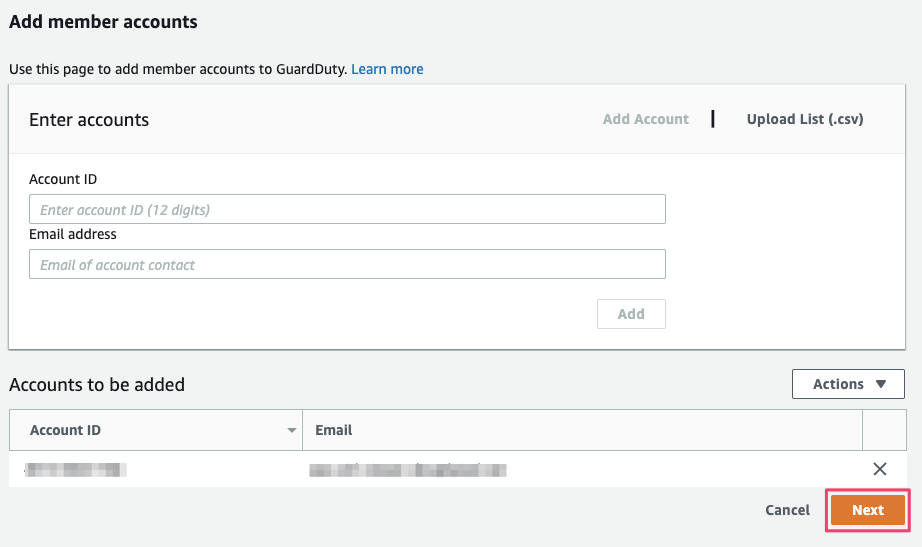
ダイアログで、 Send invitation を選択する。これでメンバーアカウントに招待が飛ぶ。
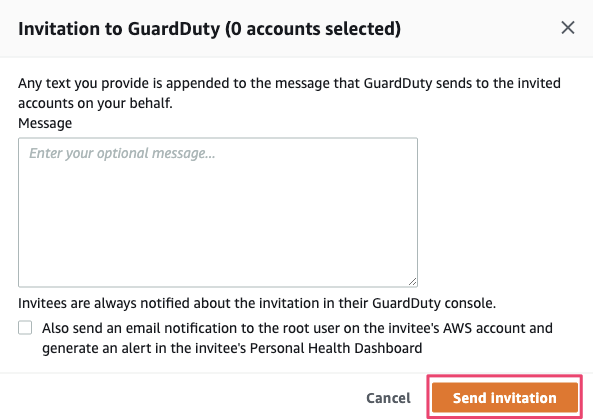
メンバーアカウントを設定する
メンバーアカウントの GuardDuty の設定画面で Accounts を選択すると招待が届いているので ACCEPT トグルを enable にし、 Accept invitation を選択する。
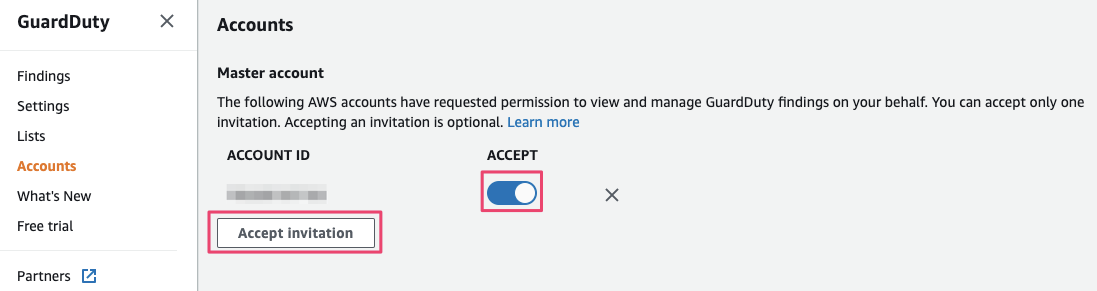
これで、メンバーアカウントの GuardDuty がマスターアカウントから透過的に管理できるようになる。